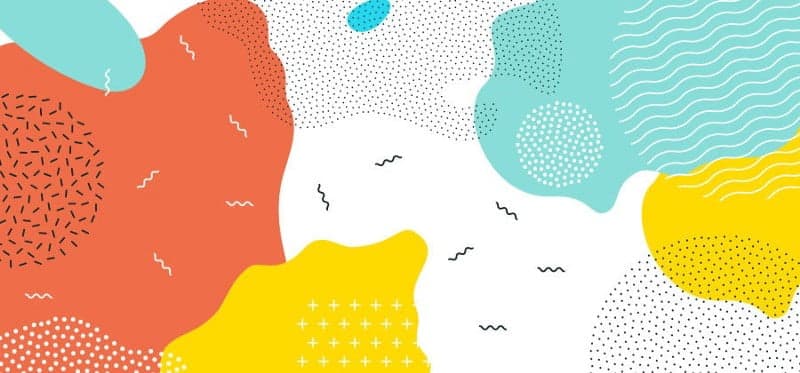من أصعب الدروس التي تعلمتها بعد فترة قصيرة من إطلاق سيرفر Plex الخاص بي هو عدم تجاهل تنظيم مكتبتك. إنها من تلك النصائح التي تتمنى لو أن أحدهم أخبرك بها قبل أن تبدأ في استخدام Plex، ولكن الحياة مدرسة، أليس كذلك؟ وجود أساس جيد مسبقًا أمر مهم وسيوفر لك حرفيًا ساعات، وربما أيامًا، من التراجع والتعديل.
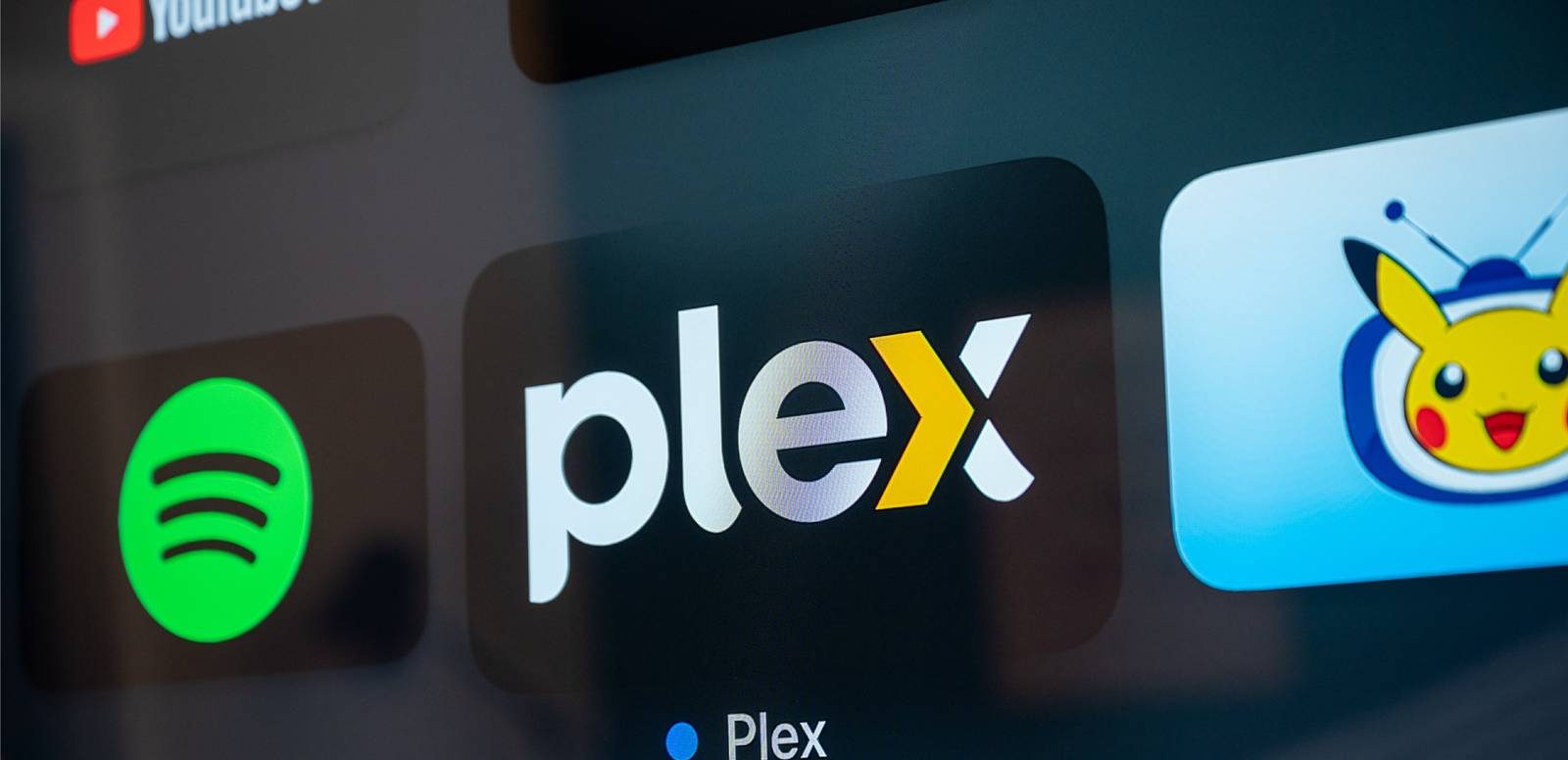
ومع ذلك، هناك تطبيق واحد كان رائعًا بشكل خاص ليس فقط في وضع اللمسات الأخيرة على مكتبتي، ولكنه ساعد أيضًا في إصلاح صور الأغلفة، والأعمال الفنية، والترجمة، وحتى نظام التسمية. إذا كنت ستشغل سيرفر Plex الخاص بك، فإن FileBot يتحقق مرة أخرى من عملك حتى لا تضطر إلى ذلك.
روابط سريعة
FileBot مدقق مزدوج بسيط ولكنه فعال
إنه مثل مساعدي الأيمن
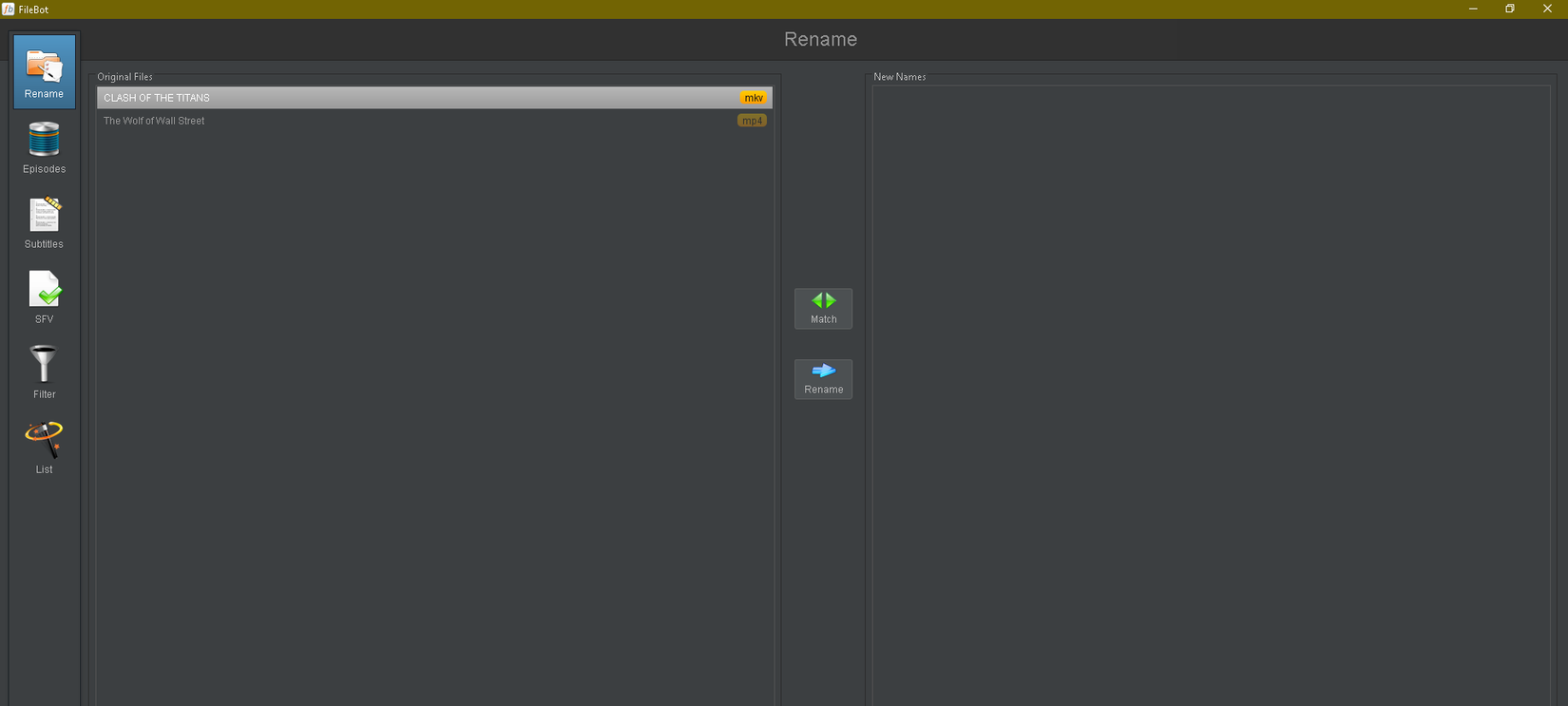
FileBot ليس إضافة أو مكونًا إضافيًا لـ Plex، ولكنه تطبيق منفصل، لذلك لن تحتاج إلى العبث بـ Docker (على الرغم من أن هذا الخيار لا يزال متاحًا). تقوم بتنزيل التطبيق واستخدامه لتحديد مجلدات مكتبتك، على الرغم من وجود خيار بين ترخيص لمدة عام واحد أو ترخيص مدى الحياة. لا يزال تثبيته مجانيًا، ولكن يلزم وجود ترخيص للاستخدام المستمر. ومع ذلك، تعمل الإصدارات القديمة أيضًا، طالما أنك تتجنب تحديثها.
ما تفعله مع FileBot هو جعله يفحص مكتبة Plex الخاصة بك بغرض تنظيم الوسائط الخاصة بك بشكل جماعي. هل ارتكبت نفس الخطأ الذي ارتكبته وقمت بتسمية الأفلام والبرامج التلفزيونية بشكل عشوائي؟ هل كلفت نفسك عناء إنشاء مجلدات كافية؟ ربما تفتقر الوسائط الخاصة بك إلى صور الغلاف (أو تحتاج إلى صور جديدة) أو تفتقر إلى الترجمة؟ FileBot يصحح هذه الأخطاء عن طريق جلب البيانات الوصفية التي ربما فاتها Plex.
إصلاح مشكلة صور الغلاف
في بعض الأحيان لا يصيب Plex الهدف
ليس الأمر أن Plex سيئ في الحصول على صور الغلاف، لكنه لا يصيب الهدف دائمًا. على سبيل المثال، لدي فيلم Clash of the Titans على السيرفر الخاص بي. أي واحد، تسأل؟ حسنًا، اختار Plex بشكل غير صحيح صورة الغلاف من نسخة 2010 المعاد إنتاجها، في حين أنه الفيلم الأصلي من عام 1981، بكل مجده بتقنية إيقاف الحركة.
من الناحية المثالية، تريد أن تفعل هذا قبل إعادة تسمية ملفات الوسائط الخاصة بك حتى تتمكن من تحقيق هدفين بحجر واحد. على الجانب الأيمن، في علامة التبويب “إعادة التسمية”، انقر فوق الإعدادات – رمز المفتاح والبرغي الصغير، ثم افتح
معالجة لاحقة.
تأكد من تحديد مربعي الاختيار Fetch artwork و Fetch cover images، ثم انقر فوق OK. عندما تكون مستعدًا لإعادة تسمية ملفات الوسائط الخاصة بك، سيقوم FileBot أيضًا بتنزيل الصور. والأهم من ذلك، سيبدو Plex أنيقًا ومنظمًا بعد الانتهاء من كل شيء.
توحيد نظام تسمية مكتبة Plex الخاصة بي
هذا ما جنيته بسبب كسلي
الاستخدام الأقوى لـ FileBot، والسبب الأكبر الذي دفعني لاستخدامه، هو إصلاح نظام التسمية السيئ حقًا الذي كنت أتبعه. كنت مهملاً للغاية في طريقة تسمية الملفات، مثل عدم وجود أحرف كبيرة، أو استخدام الاختصارات، أو مجرد عدم وجود هيكل حلقة أساسي. كان من المحبط للغاية العثور على حلقة معينة لأن لدي أسماء مكررة أو فشلت في تحديد الرقم.
يمكن لـ FileBot أخذ مكتبة Plex بأكملها وإعادة تسميتها ببضع نقرات فقط. بالإضافة إلى ذلك، يمكنك تعديل طريقة تنسيق الأفلام والبرامج وحتى الموسيقى. انقر فوق Rename على الجانب الأيسر، ثم Load في الأسفل، وحدد موقع مجلد تريد تعديله. على الجانب الأيمن، انقر فوق Fetch Data، ثم Edit Format من القائمة.
هنا يمكنك إما كتابة البرنامج النصي الخاص بك أو اختيار أي من التنسيقات المكتوبة بالفعل ضمن Examples. أيضًا، في الجزء السفلي الأيسر، استخدم الأسهم للتبديل بين أنواع المحتوى، مثل الأفلام والبرامج التلفزيونية والموسيقى. سيؤدي النقر فوق سطر التعليمات البرمجية بعد ذلك إلى تعيين التنسيق، ويمكنك الانتهاء من خلال Use Format. اخرج من القائمة، ثم قم بتمييز كل ملف على اليسار. انقر فوق Match، ثم قم بالإنهاء باستخدام Rename. الأمر بهذه السهولة!
أنا أوفر الوقت في تنزيل الترجمة
يمكنك اختيار الكثير من اللغات
اعتمادًا على البرنامج الذي تستخدمه، يمكن أن يكون نسخ أقراص DVD عملية طويلة ومملة. أجدها أسوأ جزء في إعداد خادم Plex الخاص بك، حيث أنك مقيد بتشغيل فيلم واحد في كل مرة. لذلك، ما أفعله هو تقليل عدد الأصول التي يجب علي نسخها، مما يعني وداعًا للترجمة. ومع ذلك، فإن هذا يطرح مشكلة أخرى: أنا أحب الترجمة، خاصةً عندما أشاهد الأنمي بلغته الأصلية.
لحسن الحظ، برنامج FileBot يمكن أن يساعدني في ذلك أيضاً؛ في الواقع، أجد أنه من الأسهل استخراج بعض الأفلام بدون ترجمة، ثم تنزيلها لاحقاً، وحتى الحصول على بعض اللغات التي قد لا تكون موجودة في أقراص DVD الأصلية. ستحتاج إلى حساب OpenSubtitles، حيث أن FileBot يستمد الترجمات منه. طريقة عمله بسيطة للغاية، وأعزو ذلك إلى واجهة المستخدم الأساسية لـ FileBot.
على الجانب الأيسر، انقر فوق Subtitles (الترجمة). يمكنك بعد ذلك تسجيل الدخول إلى حساب OpenSubtitles الخاص بك باستخدام الزر الأخضر الصغير بجوار القائمة المنسدلة للغة في الأعلى. إلى يسار ذلك يوجد مكان البحث عن فيلم معين، وزر Find (بحث) على يمين القائمة المنسدلة للغة هو ما تستخدمه للبحث عن الترجمة. انقر نقراً مزدوجاً فوق أي من نتائج البحث، وسيقوم FileBot بتنزيلها على الفور.
أنا حقاً أحب سهولة استخدام FileBot
ربما كانت مكتبة Plex الخاصة بي لا تزال فوضوية وغير منظمة لولا FileBot. ما أقدره هو مدى سهولة تصحيح التناقضات في التسمية والأعمال الفنية، نظراً لواجهة المستخدم البسيطة بشكل مدهش. سأستبدل الميزات بكل سرور إذا كان ذلك يعني سهولة تثبيت التطبيق والتنقل في القوائم.